怎么将手机网络通过USB共享给电脑
手机、电脑都是现在十分常用的工具,有些用户想知道怎么将手机网络通过USB共享给电脑,接下来小编就给大家介绍一下具体的操作步骤。
一、安卓手机操作
1. 首先第一步根据下图箭头所指,找到并点击【设置】图标。
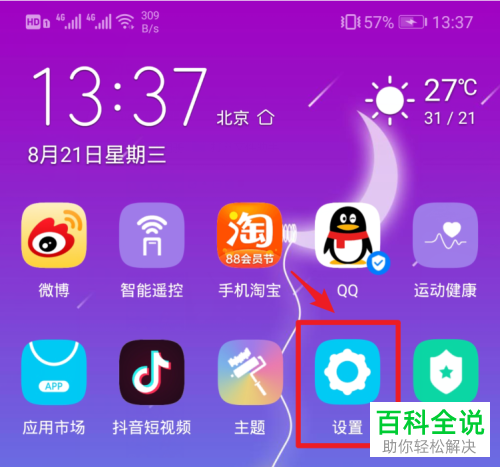
2. 第二步在【设置】页面中,根据下图箭头所指,点击【无线和网络】。
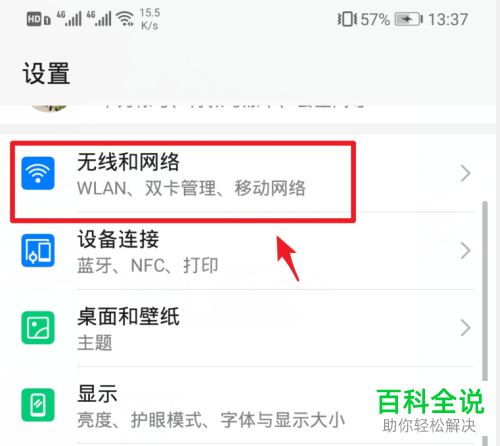
3. 第三步在【无线和网络】页面中,根据下图箭头所指,点击【移动网络共享】。
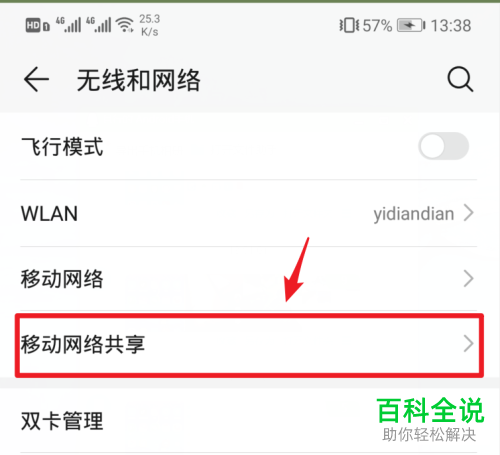
4. 第四步在跳转的页面中,根据下图箭头所指,将【USB共享网络】选项后的圆圈向右滑动,启用该功能。

5. 第五步根据下图箭头所指,会显示【已共享网络】。
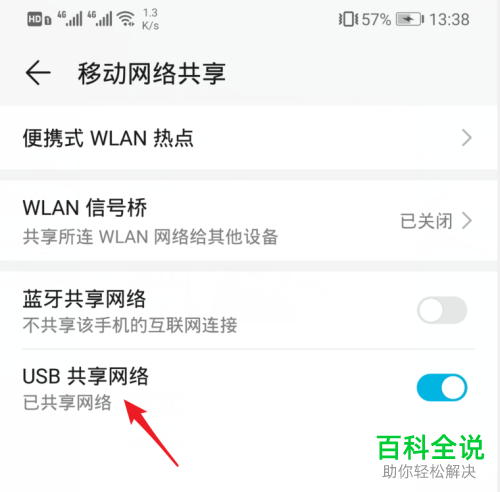
6. 最后先用USB数据线连接手机与电脑,接着在弹出的窗口中根据下图箭头所指,点击【是】选项。
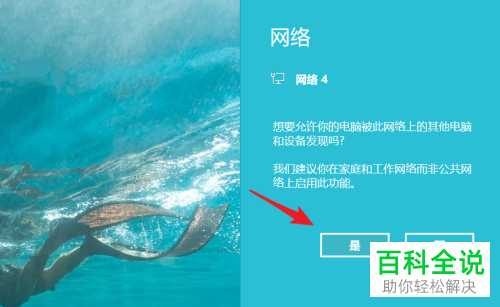
二、苹果手机操作
1. 首先第一步先打开【控制中心】页面,接着根据下图箭头所指,点击【移动数据】图标。
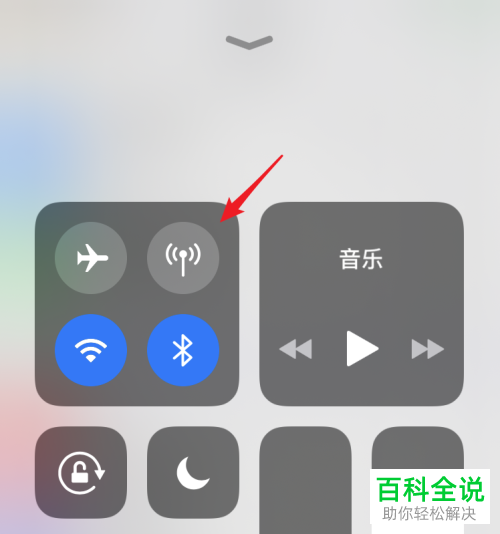
2. 第二步根据下图箭头所指,找到并点击【设置】图标。
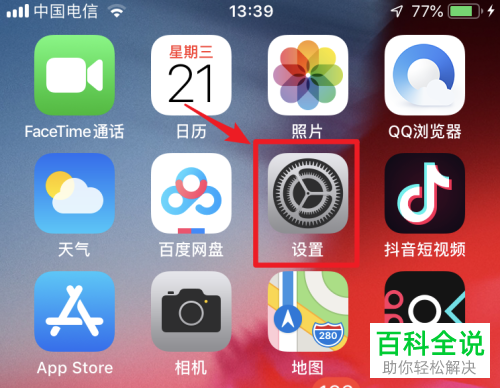
3. 第三步进入【设置】页面后,根据下图箭头所指,点击【个人热点】。

4. 第四步在跳转的页面中,根据下图箭头所指,将【个人热点】选项后的圆圈向右滑动,启用该功能。

5. 第五步先用USB数据线连接手机与电脑,接着在弹出的窗口中根据下图箭头所指,点击【信任】选项。

6. 第六步在跳转的页面中,根据下图箭头所指,按照要求输入设备密码。
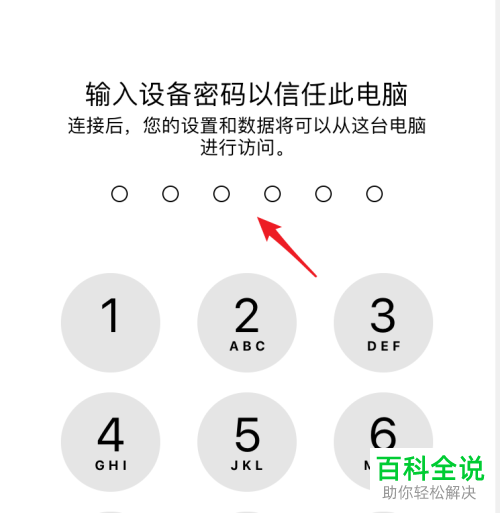
7. 最后成功连接,根据下图箭头所指,会在顶部显示连接信息。
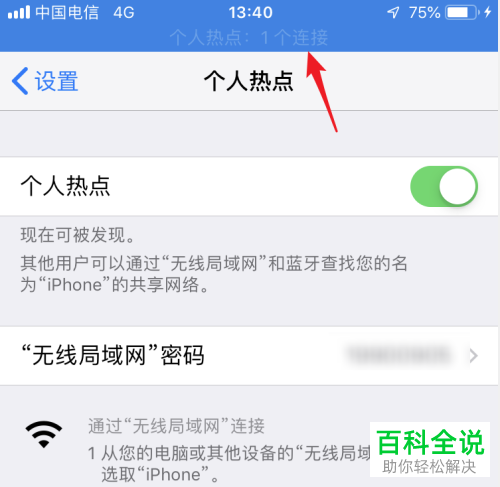
以上就是怎么将手机网络通过USB共享给电脑的方法。
时间:2021-06-03 21:56 / 作者:百科全说

我们的电脑如果没有安装无线网卡就无法链接无线网,这样就无法使用,我们可以使用手机USB连接电脑的方式,让电脑共享我们手机的网络.具体如下:1. 首先我们需要使用USB线把我们的手机和电脑连接在一起,然后我们可以在手机桌面上划,打开手机快捷工具栏,然后我们可以在工具栏中找到wlan热点的图标,直接点击打开进入wlan界面,或者我们可以在手机桌面找到设置图标,打开手机设置,在所有设置中找到个人热点功能2.进入个人热点界面之后,我们可以在这个界面找到共享方式的选项,打开进入共享方式界面,然后翻到底部,

电脑和手机都是大家生活中不可缺少的一部分,它们给我们带来很多便捷和乐趣,可是有些小伙伴还不太熟悉它们的一些设置,比如,很多人不清楚怎么通过USB数据线把手机网络共享给电脑.话不多说,小编今天为您呈上解决这个问题的方法.具体如下:1.[准备工作] 首先,请大家找到一根USB数据线,完成电脑杀毒后,请大家把数据线插到电脑USB插口处.2.[连接电脑]第二步,接下来,请大家打开手机,找到其中的"设置"选项,进入主界面.3.[USB网络共享]第三步,我们来到如图所示的新界面,请大家选择其中的

没有流量?没有WiFi?有了小米手机助手,这一切都不用担心。小米手机网络共享功能帮助您快速体验PC端的上网速度。那么小米手机助手怎么开启共享网络呢?一起跟小编来学习学习 小米手机助手怎么共享网络? 1、首先安装小米手机助手 2、安装好之后插上USB之后然后打开USB连接-再到【系统设置】-【更多无线连接】-【网络共享】-【USB共享网络】选择打开 3、然后检查小米手机助手中设置里面的共享上网功能是否打开 完成这些之后,连接手机与电脑即可使用共享网络功能,无论是下载音乐、电源、浏览网页,速度如飞。

现在wifi无线很多地方都可以找得到,很多会问可不可以用有线网络制造一个Wifi无线热点呢,其实我们如果有USB无线上网卡就可以,那么应该怎么进行USB无线上网卡设置呢,下面就为大家介绍如何用USB无线上网卡来实现手机和台机共享上网。 环境和设备:WM平台PPC手机,本例使用手机HTC Touch Diamond ,家里一台式电脑,ADSL拨号直连上网,电脑上插有一张USB无线上网卡。现在开始说手机WIFI连接电脑共享上网的一些大致设置: 利用USB无线上网卡PC设置 1、在电脑

1、首先安装小米手机助手 2、安装好之后插上USB之后然后打开USB连接-再到【系统设置】-【更多无线连接】-【网络共享】-【USB共享网络】选择打开 3、然后检查小米手机助手中设置里面的共享上网功能是否打开 完成这些之后,连接手机与电脑即可使用共享网络功能,无论是下载音乐、电源、浏览网页,速度如飞。看看通知栏上的网速,是不是很快?
电脑共享手机网络上网有三种方式: ①通过USB数据线共享:连接USB数据线,进入设置->个人热点->开启"USB共享手机网络".开启后会在状态栏的天线信号处显示USB连接图标,并在下拉的通知面板上显示"USB绑定或热点已启动" ②通过WIFI热点共享:设置->个人热点,开启"便携式WLAN热点"(有限制连接设备数量,超过数量就无法连接).开启后会在状态栏的天线信号处显示WIFI信号图标,并在下拉的通知面板上显示"USB

有不少小伙伴平时出门找不到网络,又急需网络怎么办呢?其实只要利用你手上的手机来连接手机网络便可解决啦,在这里小编就来告诉大家怎么样连接手机网络上网吧. 安卓手机方法 安卓手机连接方法: 打开设置.按下菜单按钮并选择设置,或在应用程序格子打开设置应用程序. 在"无线和网络" ,点击"网络共享和便携式热点" . 您可能需要点击"更多设置",以找到这个选项.不同的Android系统菜单结构也许不同,但一般的步骤是一样的. 检选" USB网络共
01/15 03:12

相信很多小伙伴都有在使用台式机,如果我们想要实现台式机共享手机网络该怎么做呢?方法很简单,下面小编就来为大家介绍.具体如下:1. 首先,将手机和处于无网络状态的电脑通过USB数据线连接.2. 接着,打开手机上的"设置".进入设置页面后,找到并点击"无线和网络".3. 进入无线和网络页面后,找到并点击"移动网络共享".4. 进入移动网络共享页面后,将"USB共享网络"旁的开关打开.5. 之后电脑就能共享手机的网络了.以上就是小编
开启Win7影藏功能:虚拟wifi 让电脑百无线路由器 实现笔记本和手机网络共享 1.运行cmd(管理员身份) 2.启用并设置虚拟Wifi网卡 输入命令: netsh wlan set hostednetwork mode=allow ssid=****** key=****** PS:参数说明 mode ——开启虚拟wifi,若为disallow则为禁用 ssid —— 无线wifi名称(最好为英文字符) key ——无线网密码(8个以上英文字符) 以上参数可单独用,如若要修改,则再次运行这条

手机连上笔记本共享网络没有网怎么办 打开电脑的控制面板,找到网络与internet,点击它; 点击网络与共享中心; 点击左侧的更改适配器设置; 右键点击本地连接,点击属性; 点击共享选项卡,勾选允许其他网络用户通过此计算机的Internet链接来连接,点击最下方的确定; 可以正常的上网了.





















 5436
5436











 被折叠的 条评论
为什么被折叠?
被折叠的 条评论
为什么被折叠?








